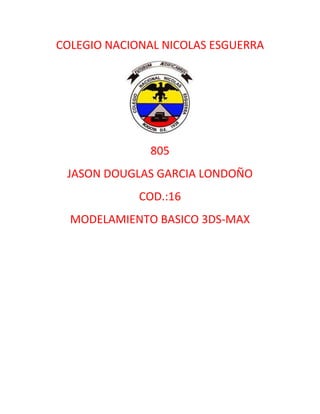
Modelamiento basico 3 ds max
- 1. COLEGIO NACIONAL NICOLAS ESGUERRA 805 JASON DOUGLAS GARCIA LONDOÑO COD.:16 MODELAMIENTO BASICO 3DS-MAX
- 2. MODELAMIENTO BACICO 3DS-MAX Seleccionar y mover Sirve para mover objetos como el usuario lo necesite. La flecha azul es para mover hacia arriba o hacia abajo, la verde es para mover hacia la dirección que indica al igual que la roja, los cuadros que se muestran son para mover el objeto al antojo del usuario dependiendo de cuál escoja.
- 3. Seleccionar y rotar Sirve para rotar el objeto en la dirección en que se necesite para que el objeto quede bien ubicado. Seleccionar y escalar uniformemente Sirve para escalar un objeto hasta un tamaño determinado que el usuario necesite.
- 4. PACMAN
